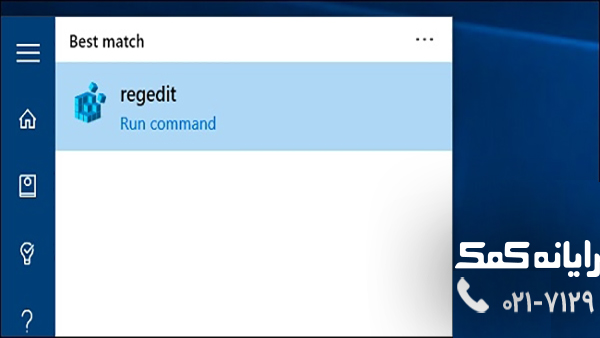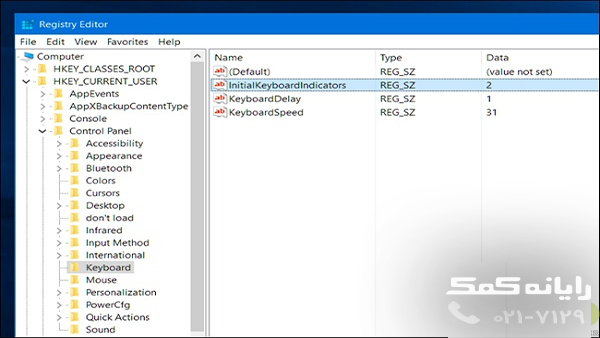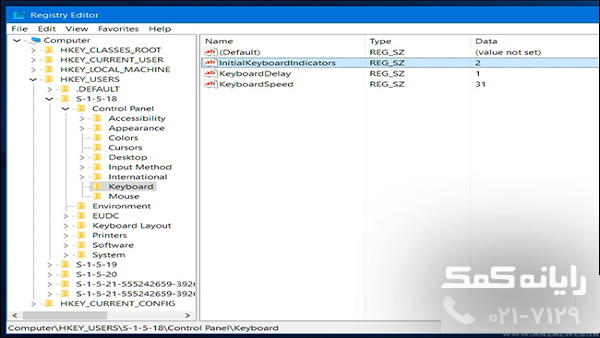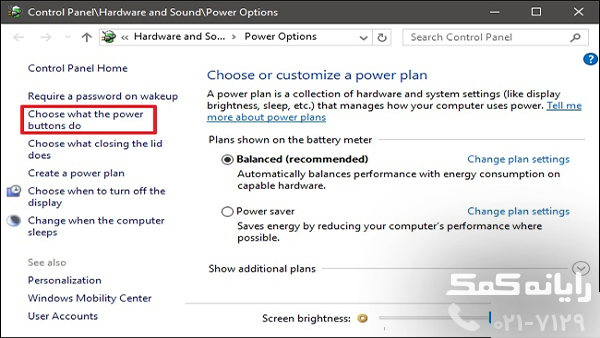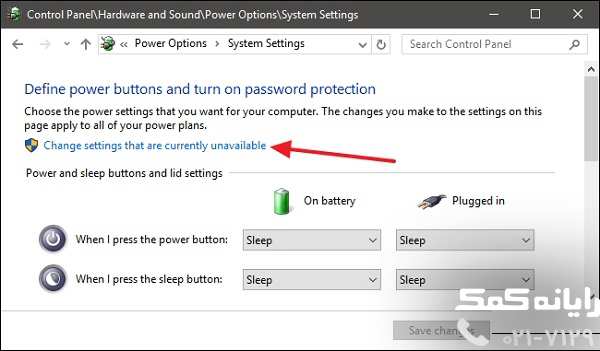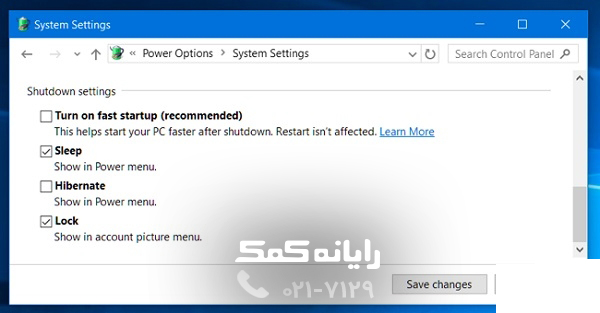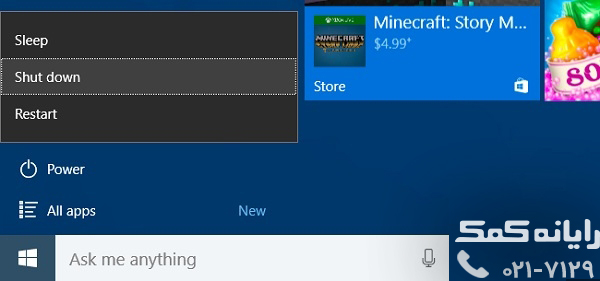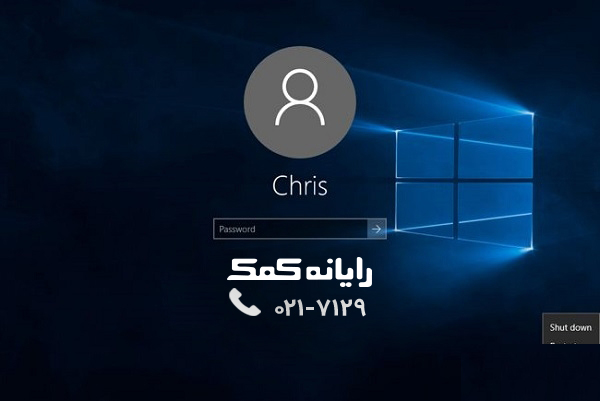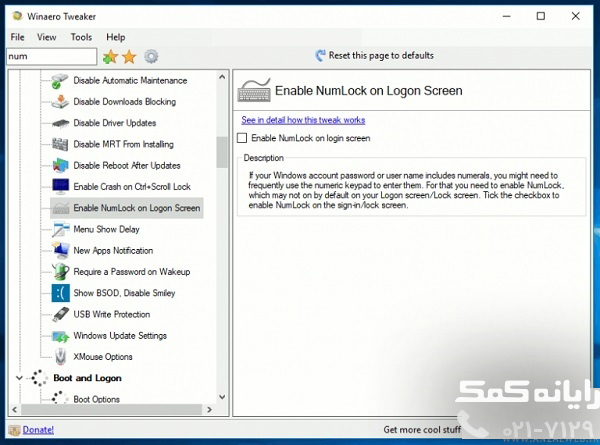چگونه کلید Num Lock همیشه روشن باشد
فهرست مطالب
کلید Num Lock در صورتی که روشن باشد شما میتوانید از پد عددی که در کنار کیبورد شما تعبیه شده است استفاده نمایید.
در ویندوز 10 این امکان برای کاربر فراهم است که بتواند با استفاده از یک پین عددی لاگین شوید.
روشن بودن Num Lock به صورت دائم در ویندوز 10 یک مزیت برای لاگین کردن بدون دردسر است.
در این مطلب گروه فنی رایانه کمک به شما آموزش روشن بودن دائم کلید Num Lock را به صورت خودکار خواهد داد.
1)روشن نگه داشتن Num Lock در ویندوزهای 10 و 8 و7 با ویرایش ریجستری
اگر شما جزء آن دسته از کاربرانی باشید که برای سیستم خود پسوورد تعریف کرده باشید نیاز دارید که هنگام بالا آمدن ویندوز پسوورد مربوطه را از طریق پد عددی Num Lock ها وارد نمایید.
یکی از راههای این کار ویرایش رجیستری ویندوزهاست که بعد از انجام دادن این کار دکمه Numeral Lock و Caps Lock وScroll Lock را برای شما هنگام بوت شدن کنترل خواهد شد. برای انجام این کار مراحل زیر را به ترتیب باید انجام دهید:
الف)ابتدا به منوی start بروید و در نوار جستجوی آن کلمه ی Regedit را تایپ کنید.و در فایل باز شده و نمایش داده شده برای شما به روی آن فایل کلیک کنید.
ب)در سمت چپ تصویر همانطور که میبینید یک پنجره نمایش داده شده است که باید در ان به مسیر نشان داده شده بروید:
HKEYS-CURRENT-USERS>>DEFULT>>Control Panel>>Keyboard
در این مسیر چند فایل برای شما نمایش داده خواهد شد که باید درآن به روی گزینهی initialkeyboardindicators دوبار کلیک کنید.
اگر شما از ویندوز 7 استفاده میکنید در پنجره ای که برای شما باز شده است مقدار فیلد Valueرا به عدد 2 تغییر دهید.
اگر از ویندوز 8 و یا 10 استفاده میکنید این مقدار را به روی 80000000و 800000001 و800000002 باید تغییر دهید.
اگر در ویندوز 10 شما با تغییرات ذکر شده هنوز NumLock شما فعال نشد باید مقدار 2147483650 را وارد نمایید.
ج)حالا باید این بار در همان پنجره قبل به مسیرHKEYS-USERS>>DEFULT>>Control Panel>>Keyboard بروید و دوباره در اینجا به روی initialkeyboardindicators دابل کلیک کنید و این بار فیلد value را به عدد 2 تغییر دهید. توجه کنید که باید این کار را برای همه ی پوشه هایی که HKEY-USERS نوشته شده اند و با حرف S شروع میشوند تکرار کنید.
د)در پایان سیستم خود را ری استارت کنید تا ازین پس سیستم شما دکمه ی Num Lock را برای شما از این به بعد به صورت اتوماتیک روشن کند.
2)روشن نگه داشتن Num Lock از طریق غیر فعال کردن Fast Startup
روشن نگه داشتن خودکار کلیدNum Lock از روش دیگر هم ممکن است که آن غیر فعال کردن Startup که با عنوان Hybrid Boot نیز شناخته میشود است.
برای انجام این کار باید مراحل زیر را به ترتیب انجام دهید:
الف)ابتدا کنترل پنل خود را باز کنید و درآنجا وارد Hardware and sound شوید و در انجا گزینه ی Power Option را انتخاب کنید. طبق تصویر زیر به روی Choose what the power button do کلیک کنید.
ب)به روی گزینه ی آبی رنگ با عبارت Chang setting همانطور که در تصویر مشخص است کلیک کنید.و اسکرول را پایین بکشید.
ج)تیک به روی گزینه ی Turn on Fast startup را بردارید و به روی گزینه ی Save change کلیک کنید تا تنظیمات انجام شده ذخیره شود.
3)فعال سازی خودکار Num Lock با ساده ترین روش
الف)برای این کار ابتدا فایل reg را که در گزینه ی اول اموزش دادیم اجرا کنید و سپس سیستم خود را Shut Down کنید.
ب)سیستم خود را بوت کنید و با رسیدن به لاگین کلید Num Lock را یک بار فشار دهید
ج)از صفحه ی لاگین دکمه power را انتخاب کنید و دوباره سیستم خود را shut down کنید.دیگر بعد ازین با رسیدن به صفحه ی لاگین کلید NumLock شما به صورت خودکار روشن خواهد ماند.
4)روشن ماندن همیشگی کلید Num Lock از روش استفاده نرم افزارWinaero Tweaker
برنامه Winaero Tweaker یک نرم افزار کم حجم و رایگان است که با ویندوز های 10 و 8 و 7 به خوبی سازگاز است.
برای روشن ماندن دائمی کلید Num Lock خود از طریق این نرم افزار بعد از ورود به برنامه از منوی سمت چپ گزینه ی Enable NumLock on Logon Screen را انتخاب کنید و Num Lock خود را روشن نمایید.
به این ترتیب کلید NumLock شما همیشه روشن خواهد ماند.
کارشناسان رایانه کمک میتواند شما را در حل مشکلات کامپیوتری و تلفن همراه یاری کنند
چقدر این مطلب مفید بود ؟
یک ستاره پنج ستاره
میانگین رتبه 3.2 / 5. تعداد امتیازات 5
تا کنون امتیازی ثبت نشده است . (اولین نفر باشید)